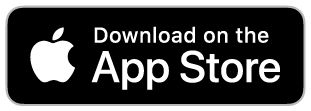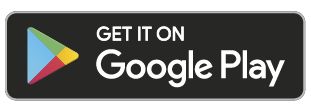מאמר זה מספק שלבים להוספת מכשיר חדש לבית באפליקציית Yale Home.
לאחר השלמת ההתקנה הפיזית, ייתכן שתרצו להגדיר את המכשיר שלכם כך שיהיה נגיש באמצעות אפליקציית Yale Home.
לפני שתתחילו, הורידו את אפליקציית Yale Home מחנות Apple או מ-Google Play, תלוי אם אתם משתמשים בטלפון iOS או אנדרואיד:
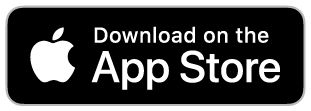
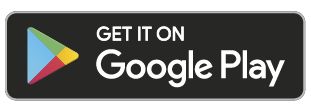
מכשירי Yale Home מגיעים עם קוד QR שניתן להשתמש בו כדי להגדיר את המכשיר באפליקציית Yale Home. אם אין לכם עוד קוד QR המשויך למכשיר, ניתן להשתמש במספר הסידורי במהלך ההגדרה.
1. פתחו את אפליקציית Yale Home
2. בחרו את התפריט בפינה השמאלית העליונה
3. בחרו "הגדר התקן" כדי לגשת לסורק קוד QR
4. סרקו את הקוד. אם אינכם מצליחים לסרוק אותו, בחרו באפשרות "לא יכול לסרוק את הקוד כדי להגדיר עם המספר הסידורי"
5. בצעו את ההוראות בתוך האפליקציה כדי להשלים את שלבי ההגדרה.